
עודכן לאחרונה ב
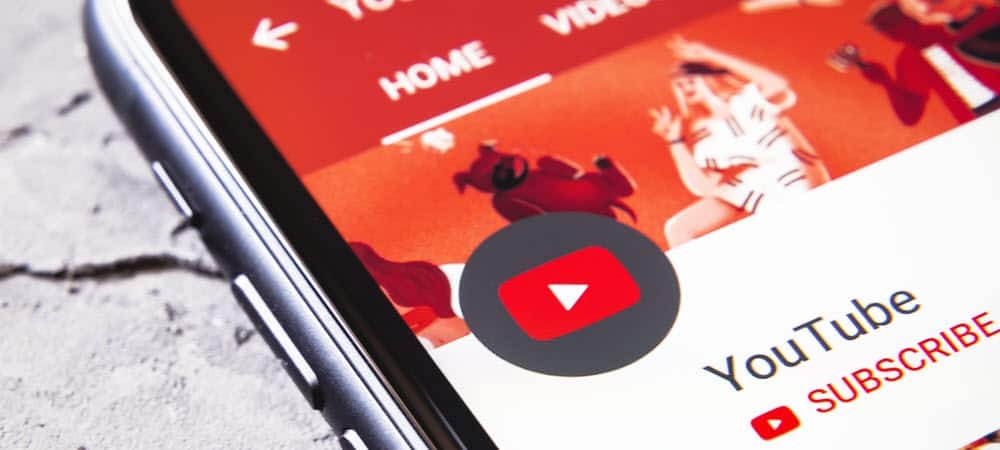
אם אתה חווה פיגור, איטיות או בעיות אחרות עם YouTube, אתה יכול לנקות את המטמון של YouTube כדי לפתור את הבעיה.
אם תנקה את המטמון של אפליקציית YouTube באנדרואיד, האפליקציה תהיה רספונסיבית יותר ותהיה לך חווית הפעלת וידאו משופרת יותר. תגובה טובה יותר של YouTube במכשיר האנדרואיד שלך היא משהו שכל משתמש רוצה. שים לב שאתה לא יכול לנקות את המטמון של iPhone פשוט כי הפלטפורמה לא מאפשרת זאת.
אל תדאג לגבי נתונים אישיים; ניקוי המטמון של YouTube באנדרואיד אינו מסיר מידע אישי. במקום זאת, הוא מסיר קבצים זמניים שיכולים לשפר את חוויית YouTube שלך, אך לעתים קרובות גורם ליותר בעיות ממה שזה שווה.
המשך לקרוא כדי ללמוד כיצד לנקות את המטמון של YouTube באנדרואיד.
נקה את המטמון של YouTube באנדרואיד
הערה: כל גרסה ומכשיר אנדרואיד משתנים. השלבים לכך נעשים ב-a סמסונג גלקסי, אבל המכשיר שלך עשוי להשתנות.
כאשר אתה מרגיש ש-YouTube איטי מדי, ניקוי המטמון של האפליקציה שלו יכול לעזור.
כדי לנקות את המטמון של YouTube באנדרואיד, בצע את הפעולות הבאות:
- הפעל את אפליקציית הגדרות בטלפון או בטאבלט אנדרואיד.
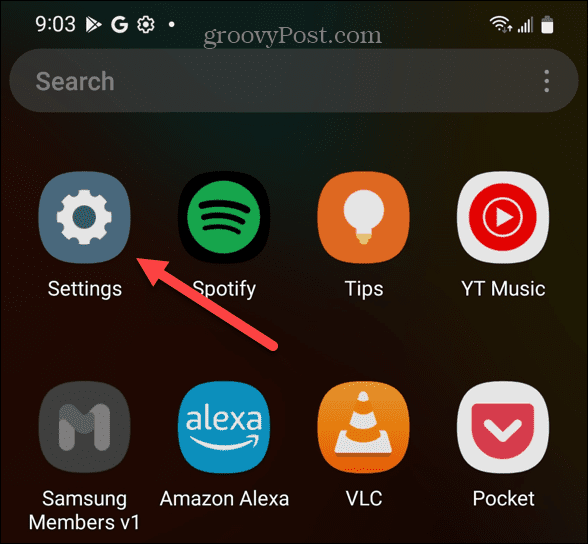
- כאשר הגדרות נפתחות, גלול מטה והקש אפליקציות אוֹ אפליקציות והתראות במכשירים אחרים.
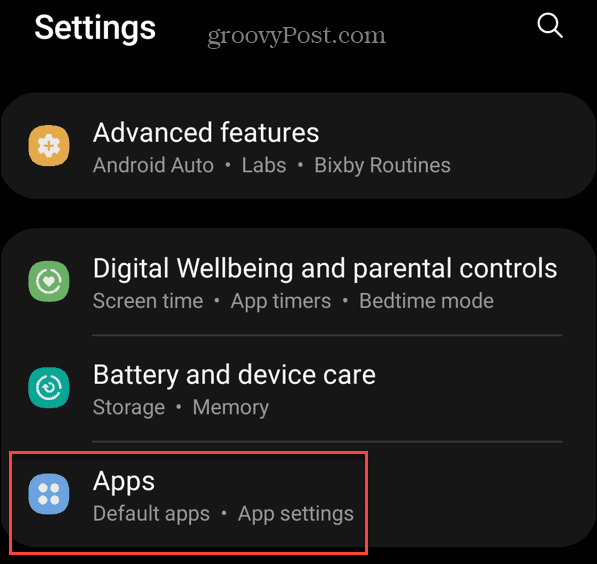
- גלול למטה סמוך לתחתית והקש יוטיוב - או אם הטלפון שלך עמוס באפליקציות, חפש אותו ובחר יוטיוב לגישה קלה יותר.
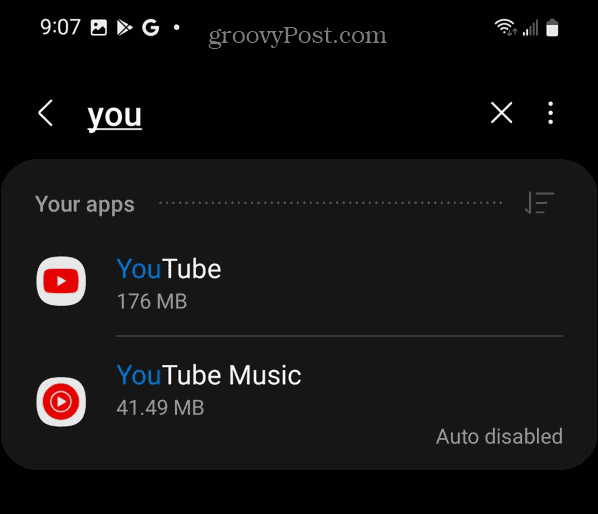
- כעת בחר אִחסוּן אוֹ אחסון ומטמון, בהתאם להגדרות שלך.
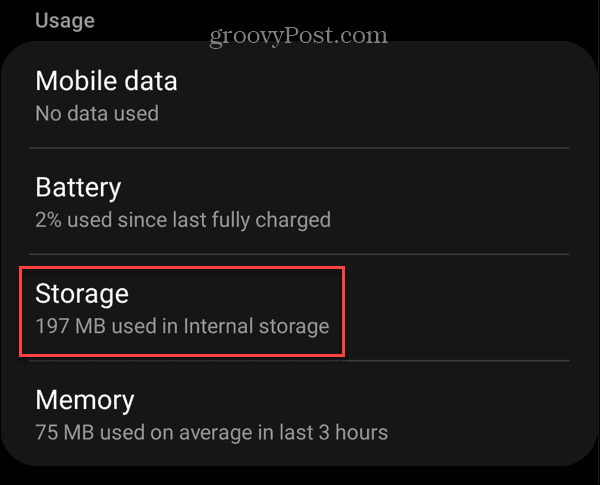
- לבסוף, הקש על נקה מטמון אפשרות, והלחצן יהיה אפור.
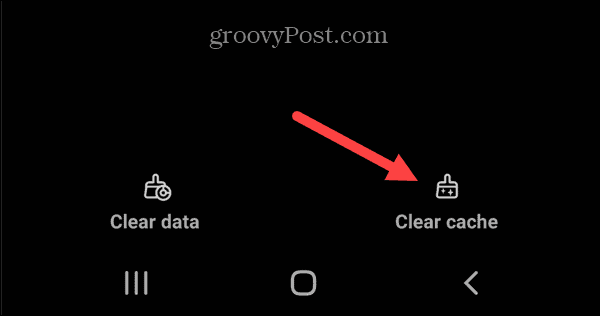
- באפשרות שליד YouTube, תראה את ה סך הכל מטמון בעמוד יורד לאפס.
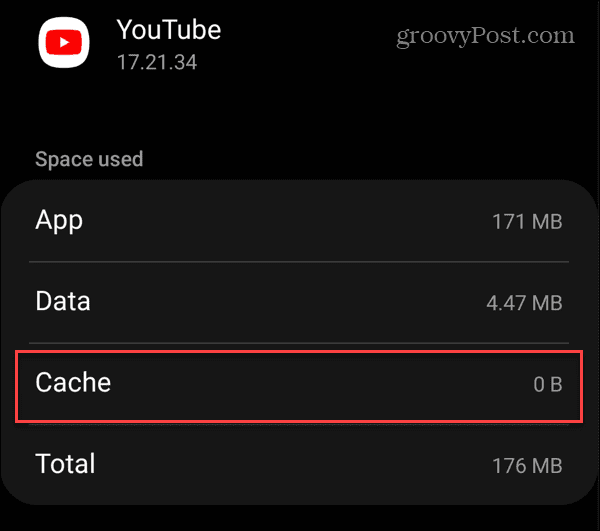
נקה את המטמון של YouTube בשולחן העבודה
אתה יכול גם לנקות את המטמון של YouTube בדפדפן שולחן העבודה שלך, אך עליך להסיר את כל המטמון במכה אחת. דפדפנים שולחניים מאפשרים ניקוי קובצי Cookie ספציפיים לאתר אבל לא מטמון.
הערה: ניקוי המטמון משתנה בין הדפדפנים משתנה, אבל זה פשוט, ולאחר שנראה כיצד לעשות זאת ב-Google Chrome, נספק כמה קישורים לדפדפנים פופולריים אחרים.
כדי לנקות את המטמון ב-Google Chrome, בצע את הפעולות הבאות:
- לחץ על שלוש נקודות כפתור בפינה השמאלית העליונה ולחץ הגדרות מהתפריט.
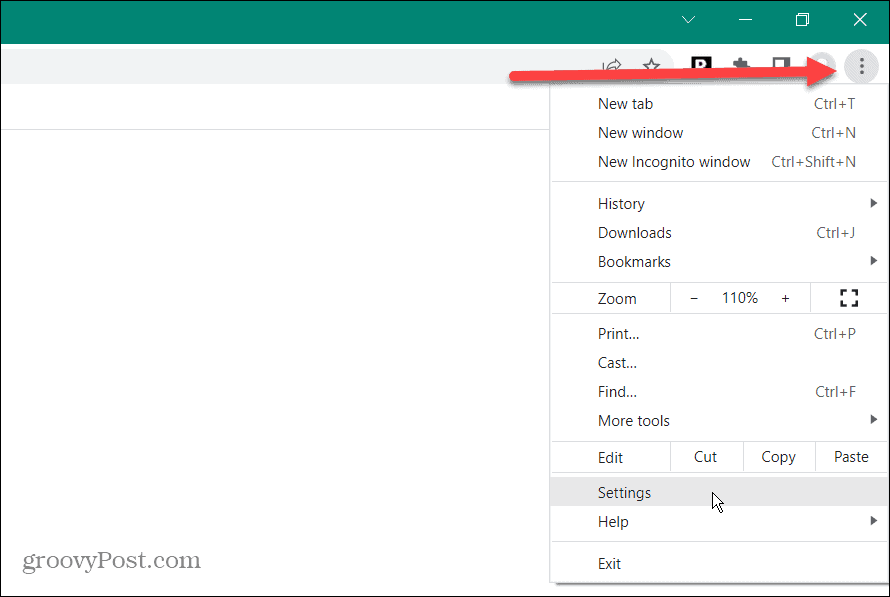
- נְקִישָׁה פרטיות ואבטחה בעמודה השמאלית.
- תחת פרטיות ואבטחה בקטע, לחץ על נקה נתוני גלישה אוֹפְּצִיָה.
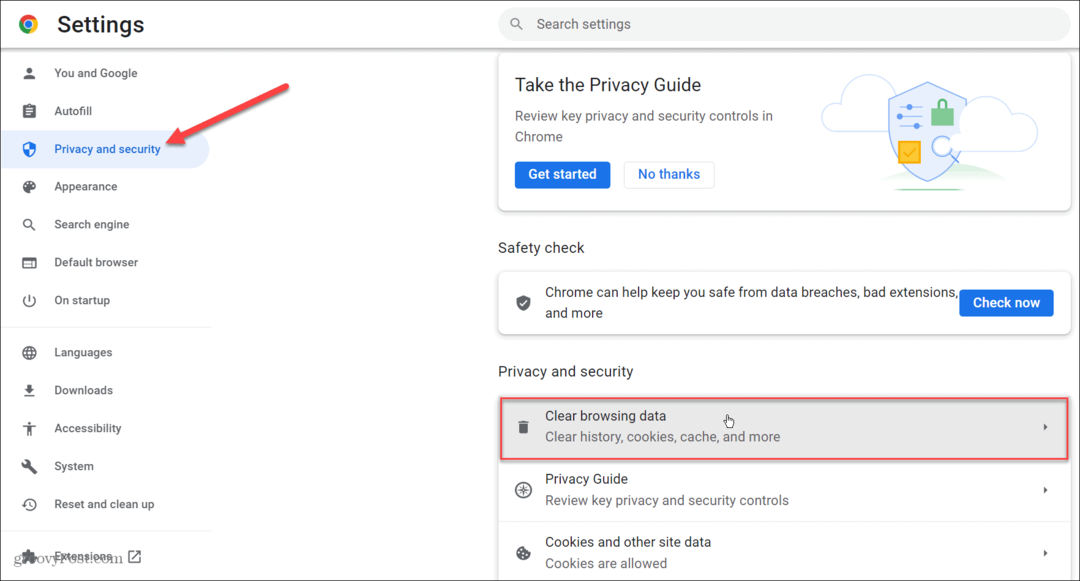
- בחר את כל שלוש האפשרויות מתחת ל- בסיסי לשונית - כלומר, תמונות וקבצים שמורים במטמון.
- לקבלת התוצאות הטובות ביותר, הגדר את טווח זמן אפשרות ל כל הזמן ולחץ על נקה נתונים.
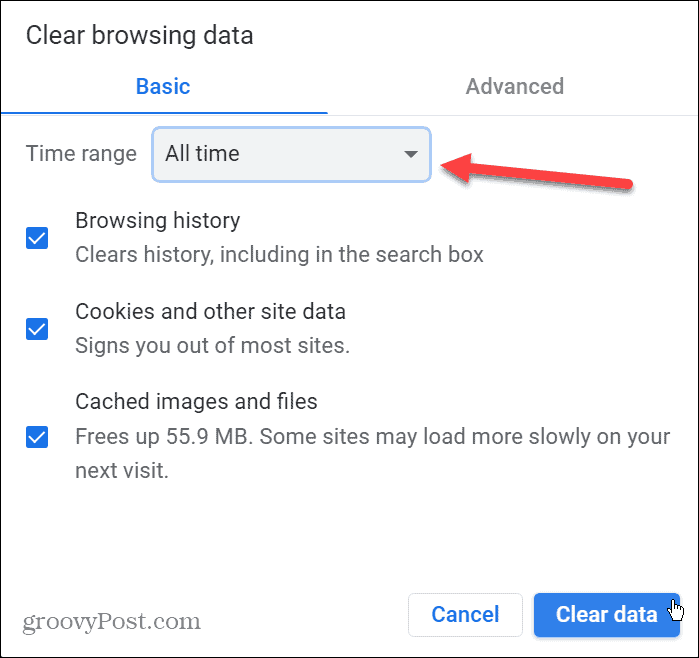
- לאחר השלמת תהליך הסרת המטמון, הפעל מחדש את הדפדפן ופתח את YouTube. התגובה והביצועים הכוללים של YouTube אמורים להשתפר.
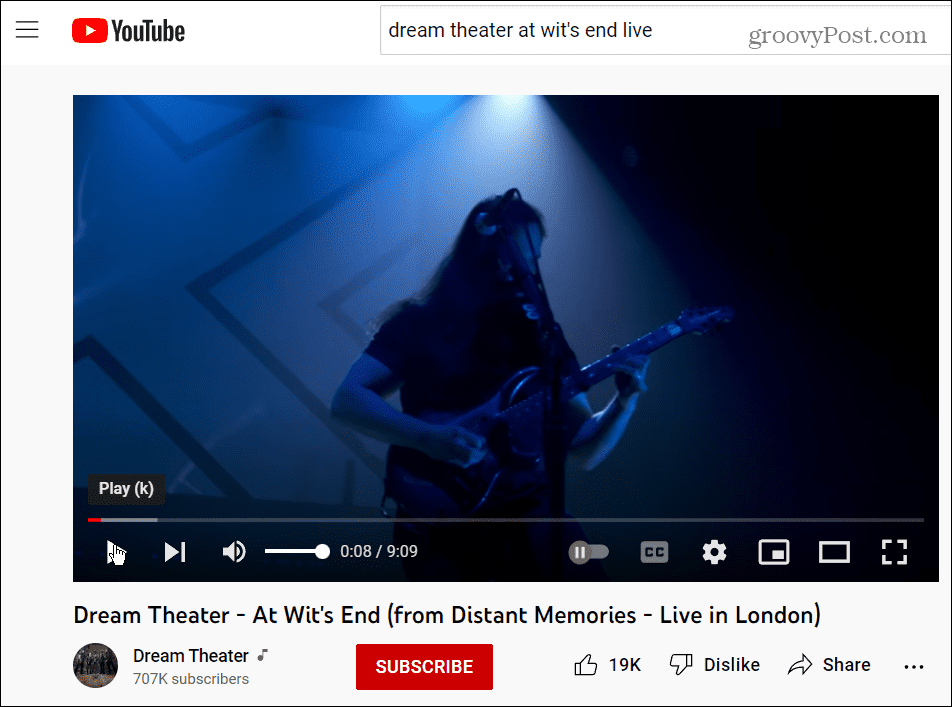
ראוי גם לציין שאם אתה רוצה לנקות נתוני דפדפן אחרים עם אפשרויות נוספות, אתה יכול לגשת אליהם תחת מִתקַדֵם לשונית.
ניקוי מטמון ונתוני דפדפן
למידע נוסף על ניקוי מטמון, קרא כיצד לנקות את המטמון בפיירפוקס. לדוגמה, אם אתה משתמש בדפדפן ברירת המחדל של Microsoft ב-Windows, למד כיצד לנקות את המטמון ב- Microsoft Edge.
אתה יכול גם לנקות אותו בטלפון או בטאבלט; למשל, בדוק ניקוי המטמון של Safari באייפון שלך.
ואם כבר מדברים על יוטיוב, אולי יעניין אותך חסימת YouTube ב-Roku אוֹ תיקון שגיאת עיבוד אודיו של YouTube. ואם ההצעות שלך ב-YouTube מתעכבות, אתה יכול לאפס את המלצות YouTube. כמו כן, אם אתה מודאג לגבי פרטיות, קרא על ניהול הגדרות הפרטיות של YouTube.
כיצד למצוא את מפתח המוצר של Windows 11
אם אתה צריך להעביר את מפתח המוצר של Windows 11 או רק צריך אותו כדי לבצע התקנה נקייה של מערכת ההפעלה,...
כיצד לנקות את המטמון של Google Chrome, קובצי Cookie והיסטוריית גלישה
Chrome עושה עבודה מצוינת באחסון היסטוריית הגלישה, המטמון והעוגיות שלך כדי לייעל את ביצועי הדפדפן שלך באינטרנט. זה איך לעשות...
התאמת מחירים בחנות: כיצד לקבל מחירים מקוונים בזמן קניות בחנות
קנייה בחנות לא אומרת שאתה צריך לשלם מחירים גבוהים יותר. הודות להבטחות התאמת מחיר, תוכלו לקבל הנחות מקוונות בזמן הקניות ב...

